Saiba como configurar o recurso de Foco do iOS 15
Tecmundo

Na última segunda-feira (20) a Apple lançou a mais nova versão de seu sistema operacional para iPhones: o iOS 15. Uma das novidades da atualização é o recurso “Foco”, uma expansão do modo “Não Perturbe”, que permite agora que o usuário “dedique seu tempo e sua atenção ao que mais importa”. Você pode conferir as 10 melhores funções dessa atualização, neste link.
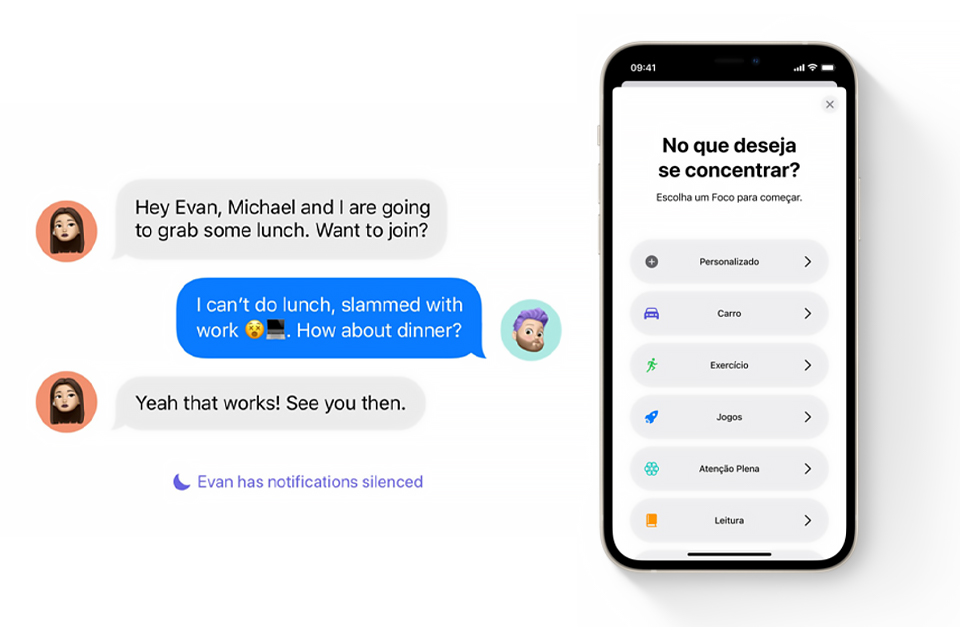 (Fonte: Apple/Reprodução)
(Fonte: Apple/Reprodução)
A ferramenta traz variedades de modos como Dirigir, Pessoal, Dormir ou Trabalho (além do Não Perturbe), além de ajustar certas configurações — permitindo notificações de contatos e aplicativos específicos — e criar o seu modo customizado.
Confira como configurar e usar o Foco no seu iOS 15, abaixo;
1. Abra “Ajustes” e clique em “Foco”;
 Ajustes > Foco (Fonte: TecMundo)
Ajustes > Foco (Fonte: TecMundo)
Na página de “Ajustes”, role para baixo até encontrar o ícone de uma meia-lua (anteriormente utilizado pelo “Não Perturbe”) e selecione “Foco”. O recurso apresentará modos pré-estabelecidos pelo sistema, são eles:
- Não perturbe;
- Dirigindo;
- Pessoal;
- Dormir;
- Trabalhar.
Outra forma de entrar no modo “Foco” é pela Central de Comando. Basta arrastar a página para cima e do lado esquerda terá um botão de ação rápida. Ao pressioná-lo, todas as opções de modo ficarão disponíveis na tela.
2. Escolha um modo;
Você pode escolher dentre os modos disponíveis e configurá-los para melhorar a experiência. Basta selecionar o modo desejado e um menu abrirá, onde será possível personalizar notificações, a tela inicial, a tela de bloqueio e ativar automações. Conheça um pouco sobre cada item listado, a seguir;
 Opções de Configuração (Fonte: TecMundo)
Opções de Configuração (Fonte: TecMundo)
- Permitir notificações: escolha quais contatos e aplicativos poderão te enviar notificações com o modo ativado;
- Personalizar a tela inicial: selecione se deseja ocultar notificações ou quais páginas da tela inicial ficam ativas;
- Personalizar a tela de bloqueio: opte por escurecer a tela de bloqueio e também se deseja mostrar notificações silenciadas;
- Ativar automações: automatize processos ao acionar o modo em horários específicos, locais ou aplicativos abertos (caso o aplicativo “Livros” seja aberto, o modo Leitura seria acionado automaticamente, por exemplo). Ainda existe o recurso de ativação inteligente que, com o tempo e uso, aprende a ativar os modos com base no comportamento do usuário e dos parâmetros situacionais.
3. Como criar o seu modo Foco personalizado;
Para criar seu modo customizado, selecione o “+” no canto direito no alto da tela e selecione “Personalizado”. Neste será possível nomear, selecionar ícone e cor, além de configurar os itens já citados conforme a prática que será exercida durante o período de foco.
 Criando seu modo personalizado (Fonte: TecMundo)
Criando seu modo personalizado (Fonte: TecMundo)
Também é possível criar uma rotina pela Central de Comando, ao entrar no menu com as opções de modo foco, selecione o “+” no final da página.
4. Gerenciando os modos de foco manualmente;
Quando seus modos estiverem configurados, basta acioná-lo pelo ícone na Central de Comando, sempre que precisar. O ícone mudará conforme o modo acionado e para alterná-los, basta pressionar o botão e escolher o desejado.
 Central de Comandos (Fonte: TecMundo)
Central de Comandos (Fonte: TecMundo)
É sempre importante manter seu aparelho atualizado, para ter acesso a melhorias e novos recursos. Saiba como manter seu iPhone atualizado, neste link.

